键盘控制鼠标,小编告诉你如何使用键盘来控制鼠标
分类:windows7教程 发布时间:2018-06-27 09:51:13
冬天天气寒冷,我们喜欢窝在被窝里玩电脑,此时不方便使用鼠标,能否用键盘来操作鼠标呢?一些工业电脑上,一些船载电脑上,不太方便安装鼠标,是否有软件能够将键盘操作转换为鼠标操作呢?下面,小编就来跟大家介绍使用键盘来控制鼠标的操作步骤。
在使用电脑的过程中,如果鼠标突然坏了,又有重要的工作要做,这时该怎么办呢?我们可以使用键盘来临时控制鼠标。其实在win98系统开始就有使用键盘来代替鼠标的功能,那就是鼠标键功能,下面,小编给大家讲解使用键盘来控制鼠标的操作经验。
如何使用键盘来控制鼠标
在开始图标上单击鼠标右键,打开“控制面板”
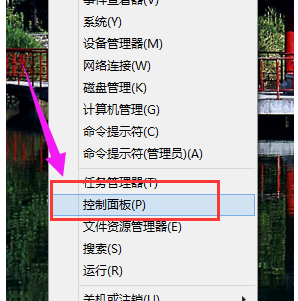
鼠标系统软件图解1
在查看方式中选择“大图标”,选择“轻松使用设置中心”
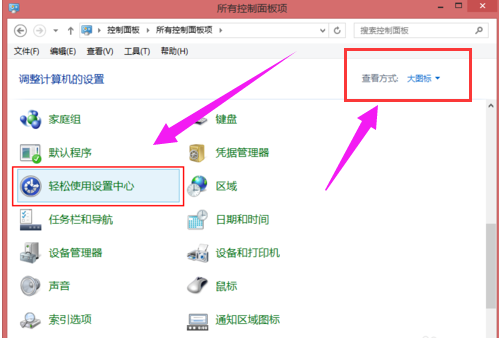
控制鼠标系统软件图解2
点击“使键盘更易于使用”
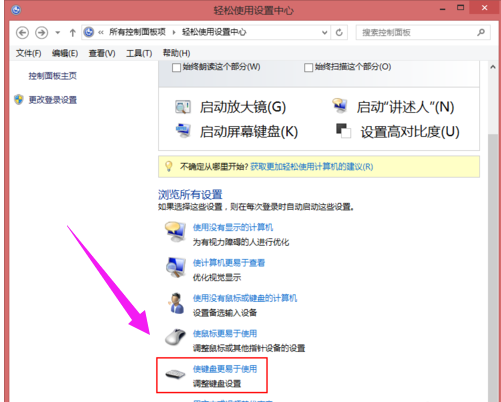
键盘系统软件图解3
勾选“启用鼠标键”,然后点击“设置鼠标键”。
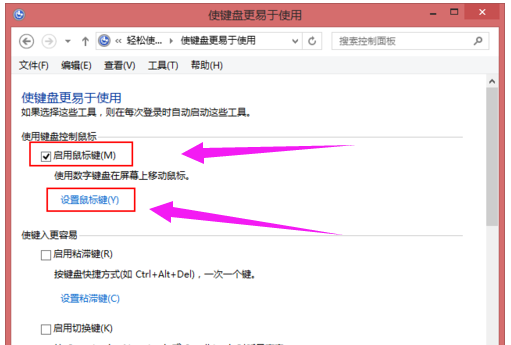
键盘系统软件图解4
在设置页面中按照各个项的文字说明设置好,比如“指针的移动速度”,“按下Ctrl加速,按下Shift减速”,“使用鼠标键,此时NumLock为启用、关闭”等等。设置好之后按“确定”,此时就设置好了。
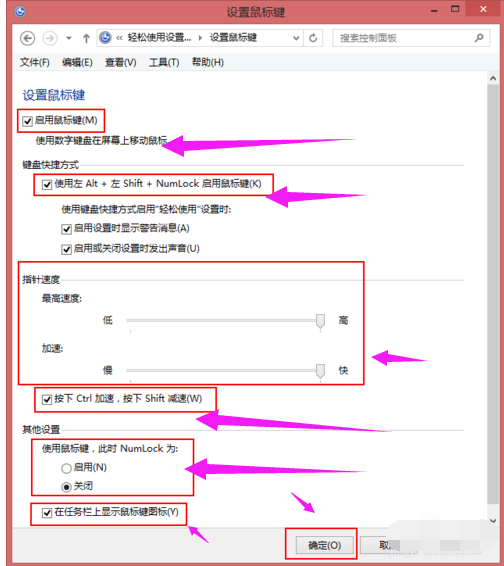
控制鼠标系统软件图解5
假如设置的是“使用鼠标键,此时NumLock为关闭”。那么我们关闭NumLock时,按数字键盘上的不同数字时就可以把鼠标移动到不同的方向,6、4、2、8代表东西南北,7、9、1、3代表西北、东北、西南、东南方向,5代表鼠标的左键。并且按住Ctrl时会加速鼠标的移动。
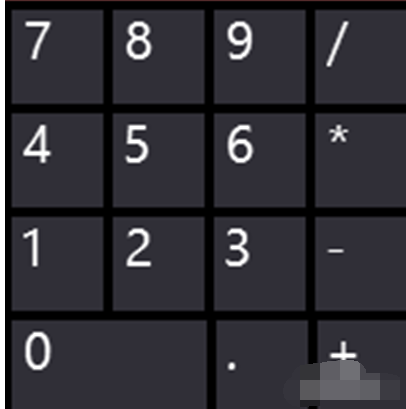
控制鼠标系统软件图解6
以上就是使用键盘来控制鼠标的技巧。






 立即下载
立即下载







 魔法猪一健重装系统win10
魔法猪一健重装系统win10
 装机吧重装系统win10
装机吧重装系统win10
 系统之家一键重装
系统之家一键重装
 小白重装win10
小白重装win10
 杜特门窗管家 v1.2.31 官方版 - 专业的门窗管理工具,提升您的家居安全
杜特门窗管家 v1.2.31 官方版 - 专业的门窗管理工具,提升您的家居安全 免费下载DreamPlan(房屋设计软件) v6.80,打造梦想家园
免费下载DreamPlan(房屋设计软件) v6.80,打造梦想家园 全新升级!门窗天使 v2021官方版,保护您的家居安全
全新升级!门窗天使 v2021官方版,保护您的家居安全 创想3D家居设计 v2.0.0全新升级版,打造您的梦想家居
创想3D家居设计 v2.0.0全新升级版,打造您的梦想家居 全新升级!三维家3D云设计软件v2.2.0,打造您的梦想家园!
全新升级!三维家3D云设计软件v2.2.0,打造您的梦想家园! 全新升级!Sweet Home 3D官方版v7.0.2,打造梦想家园的室内装潢设计软件
全新升级!Sweet Home 3D官方版v7.0.2,打造梦想家园的室内装潢设计软件 优化后的标题
优化后的标题 最新版躺平设
最新版躺平设 每平每屋设计
每平每屋设计 [pCon planne
[pCon planne Ehome室内设
Ehome室内设 家居设计软件
家居设计软件 微信公众号
微信公众号

 抖音号
抖音号

 联系我们
联系我们
 常见问题
常见问题



